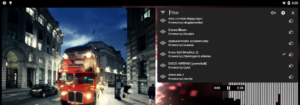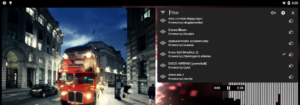wysłaniu jakiejś głupoty. Niestety zdarzają się też sytuacje, że to właśnie autokorekta zepsuje kompletnie naszą wiadomość. Jeżeli autokorekta w telefonie doprowadza was już do szewskiej pasji, to dobrze trafiliście. W tym artykule pokażemy jak wyłączyć autokorektę w Androidzie, na kilka różnych sposobów.
Jak wyłączyć autokorektę w Androidzie — ustawienia systemu
Pierwszym sposobem na wyłączenie autokorekty w Androidzie jest skorzystanie z odpowiedniej sekcji w ustawieniach systemu. Proces ten wygląda bardzo podobnie na każdym telefonie, ale konkretne nazwy ustawień mogą nieco różnić się od siebie.
Aby wyłączyć autokorektę:
- Wchodzimy do ustawień Androida. Następnie szukamy i uruchamiamy zakładkę “język i metody wprowadzania”.
- Klikamy opcję “Sprawdzanie pisowni”, po czym wyłączamy ją poprzez kliknięcie suwaka zaraz przy nazwie funkcji.
- Cofamy się do poprzedniej zakładki i wybieramy “Usługa autouzupełniania”.
- Zmieniamy standardową opcję na “brak” i gotowe! Teraz nasza pisownia nie będzie już sprawdzana ani automatycznie uzupełniania przez autokorektę.
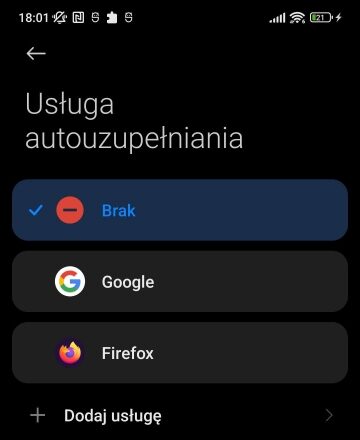
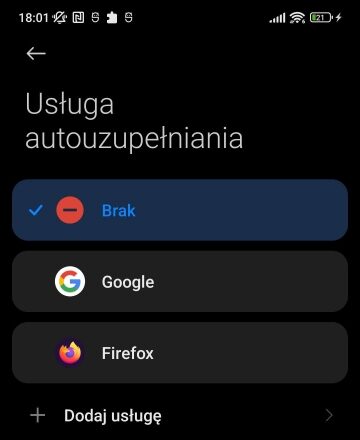
Jeżeli wasz telefon nie posiada osobnej opcji do wyłączenia autokorekty, to trzeba posłużyć się ustawieniami aplikacji klawiatury. To jak wyłączyć autokorektę takim sposobem pokazujemy trochę niżej na przykładzie najpopularniejszych Androidowych klawiatur, czyli Gboard oraz SwiftKey.
Jak wyłączyć autokorektę w klawiaturze Gboard?
Żeby wyłączyć autokorektę przy użyciu ustawień klawiatury Gboard:
- Uruchamiamy aplikację Gboard. Zaraz po tym wchodzimy do zakładki “Korekta tekstu“
- W sekcji “poprawki” wyłączamy opcję Autokorekta.
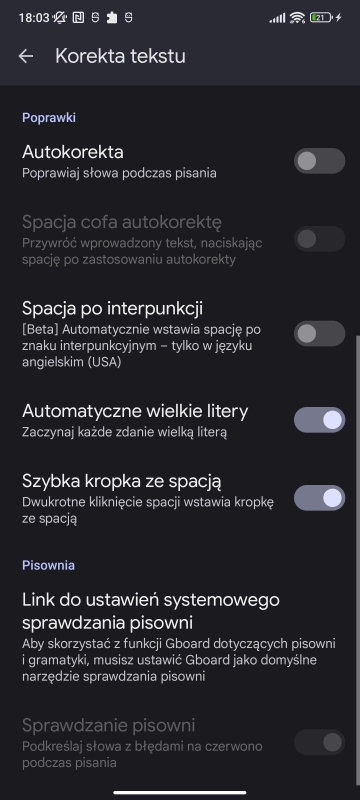
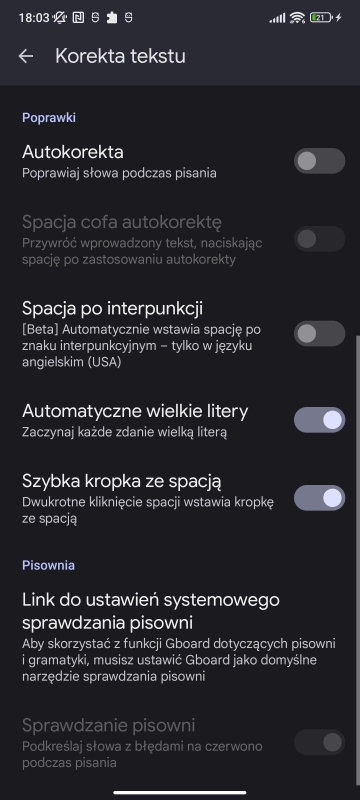
I to na tyle, autokorekta została wyłączona. Jeżeli chcemy to w tej sekcji ustawień klawiatury, możemy również wyłączyć podpowiedzi słów, czy rozpoczynanie każdego zdania wielką literą.
Jak wyłączyć autokorektę w klawiaturze SwiftKey?
Chcąc wyłączyć autokorektę w ustawieniach klawiatury Microsoft SwiftKey:
- Włączamy aplikację Klawiatura Microsoft SwiftKey.
- Przechodzimy do kategorii “Pisanie“, po czym wyłączamy autokorektę opcją na samej górze.
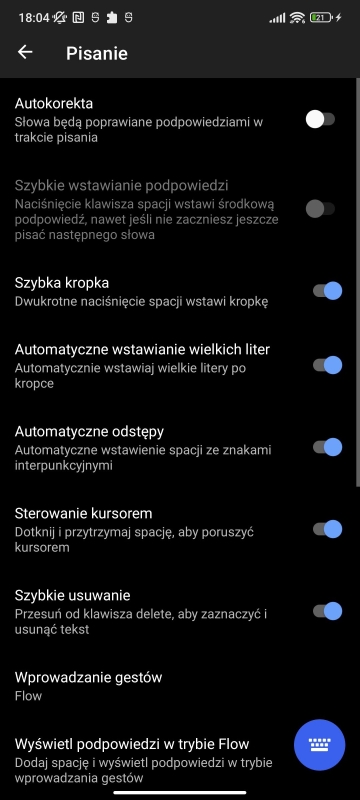
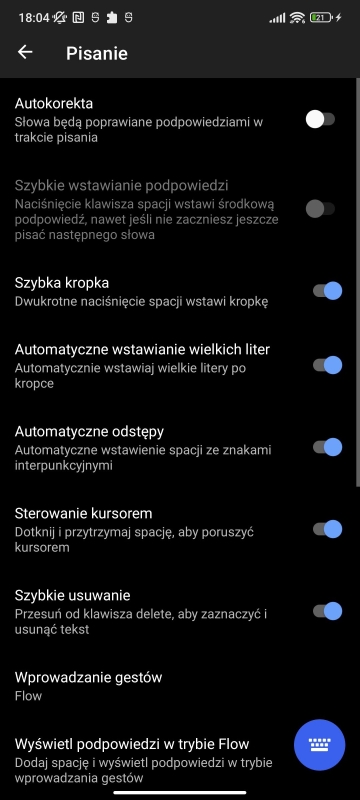
Tak samo, jak w przypadku klawiatury Gboard, Microsoft SwiftKey również pozwala zmienić kilka innych ustawień związanych z korekcją tekstu.
Jak dodać słowa do słownika klawiatury?
Jeśli autokorekta naszej klawiatury, ma problemy tylko z kilkoma konkretnymi słowami, to nie musimy od razu wyłączać całego poprawiania tekstu. Zamierzone efekty można zazwyczaj osiągnąć poprzez dodanie kilku nowych słów do słownika klawiatury. W ten sposób nie będą one korygowane, a przy okazji zachowamy wszystkie pozytywne aspekty autokorekty. To, jak dodać nowe słowa do słownika pokażemy na przykładzie klawiatury Gboard. Proces powinien wyglądać bardzo podobnie dla większości aplikacji klawiatury.
Żeby dodać słowa do słownika klawiatury Gboard:
- Wchodzimy do aplikacji Gboard.
- Klikamy zakładkę słownik, po czym wybieramy słownik osobisty i język, do którego chcemy dodać słowo.
- Klikamy ikonkę “+” w prawym górnym rogu.
- Wpisujemy nasze słowo i skrót, jeśli takowy ma być rozpoznawany.
- Cofamy się do poprzedniego ekranu. Zmiany powinny zapisać się automatycznie. Jeżeli wszystko zrobiliśmy poprawnie, to nasze słowo widnieje już na liście słownika i nie będzie więcej samoczynnie poprawiane.
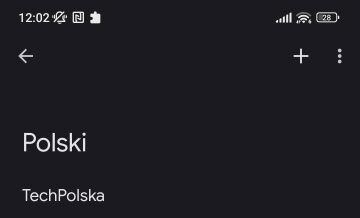
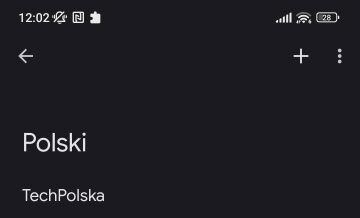
Podsumowanie
Mamy nadzieję, że po przeczytaniu tego artykułu, już wiecie, jak szybko wyłączyć autokorektę w Androidzie. Jeśli chcecie zobaczyć więcej podobnych poradników o systemie Android, to koniecznie podzielcie się swoimi problemami i pomysłami w komentarzach.
WARTO PRZECZYTAĆ: